Sửa lỗi STATUS_INVALID_IMAGE_HASH trên Chrome hoặc Edge
Google Chrome sạch sẽ và rất đơn giản để sử dụng. Chrome có thể tải các trang web, mở nhiều tab và ứng dụng với tốc độ đáng kinh ngạc và quan trọng nhất là giữ cho bạn an toàn và khỏe mạnh với tính năng chống phần mềm độc hại và lừa đảo được tích hợp sẵn. Không còn nghi ngờ gì nữa, Chrome là một trong những lựa chọn hàng đầu của nhiều người dùng; nó được sử dụng như một trình duyệt chính cho công việc và cho mục đích cá nhân. Chrome là một trình duyệt đáng tin cậy và ổn định, nhưng đôi khi nó khiến bạn bị kẹt với một số lỗi nhất định - lỗi STATUS INVALID IMAGE HASH là một trong những trọng tội như vậy. Lỗi này cũng có thể xảy ra trên Microsoft Edge .
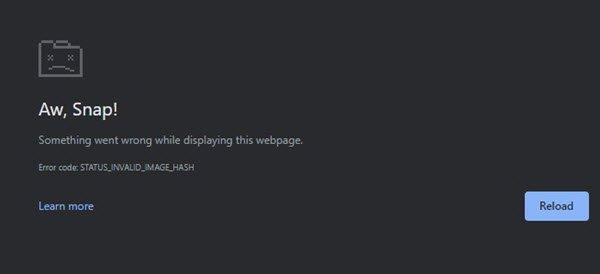
Một số người dùng đã báo cáo lỗi này trên Google Chrome . Họ thường chỉ ra rằng lỗi này xuất hiện khi họ cố gắng mở một trang web mới. Điều này có thể rất khó chịu cho người dùng khi phát hiện ra rằng họ không thể tải bất kỳ trang web nào thông qua Trình duyệt Chrome(Chrome Browser) . Vấn đề này chưa được chính Google thừa nhận và họ đưa ra các khuyến nghị chung để khắc phục lỗi này như xóa Bộ nhớ cache(Cache) , cập nhật ứng dụng Chrome , khởi động lại hệ thống, v.v.
Trong thực tế, các bản sửa lỗi này không hoạt động. Đó không phải là tất cả, một số người dùng thậm chí đã thử gỡ cài đặt và sau đó cài đặt lại trình duyệt Chrome - trong hầu hết các trường hợp, ngay cả điều này cũng không giúp ích được gì. Sự cố nằm ở đâu đó liên quan đến chính trình duyệt Chrome hoặc trong hệ điều hành Windows 10 . Người ta thấy rằng người dùng Mac hoặc Linux chưa bao giờ báo cáo lỗi STATUS INVALID IMAGE HASH . Tuy nhiên, bạn có thể giải quyết vấn đề này bằng các phương pháp khác nhau. Sự cố này đã được xác nhận rằng nó chỉ gây ra trong trình duyệt Google Chrome và Microsoft Edge .
STATUS_INVALID_IMAGE_HASH
Nếu bạn gặp phải lỗi status_invalid_image_hash trên trình duyệt Google Chrome của mình , hãy sử dụng các bản sửa lỗi dưới đây để khắc phục sự cố trên Windows .
- Thực hiện thay đổi Windows Registry
- Tắt hộp cát của Google Chrome
- Cập nhật chính sách máy tính
- Hủy(Deactivate) kích hoạt và kích hoạt lại các dịch vụ của Microsoft(Microsoft)
- Cập nhật phần mềm chống vi-rút
- Kiểm tra Chrome
Hãy để chúng tôi xem xét các giải pháp này chi tiết hơn.
1] Thực hiện thay đổi Windows Registry
Tính năng RendererCodeIntegrity trên Windows 10 được Google giới thiệu để chặn các đoạn mã đáng ngờ hoặc không có dấu can thiệp vào quá trình kết xuất trang của trình duyệt. Nó thay đổi cách Google Chrome tải các trang web và đôi khi tính năng này có thể là nguyên nhân gây ra lỗi status_invalid_image_hash. Việc tắt nó có thể giúp bạn khắc phục sự cố này, hãy làm theo các bước sau:
1] Nhấn phím Win + R để khởi chạy hộp thoại Run .
2] Nhập regedit và nhấn Enter .
3] Chuyển sang vị trí này:
HKEY_LOCAL_MACHINE\SOFTWARE\Policies\Google\Chrome
Hoặc
HKEY_LOCAL_MACHINE\SOFTWARE\Google\Chrome
4] Bây giờ, tạo một khóa mới và đổi tên nó thành RendererCodeIntegrityEnabled (DWORD 32).
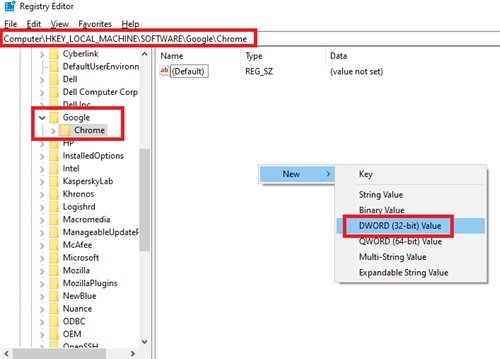
5] Nhấp đúp(Double) vào tệp DWORD mới và đặt dữ liệu giá trị thành (DWORD)0 và nhấp Ok .
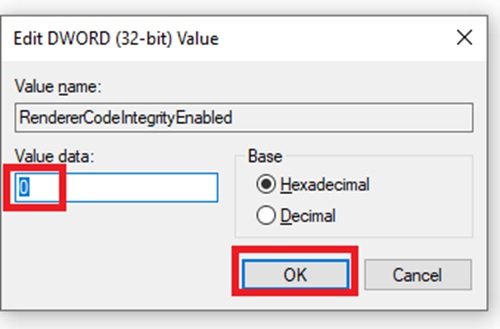
Xong! Bây giờ khởi động lại hệ thống của bạn và kiểm tra xem sự cố vẫn tiếp diễn.
2] Tắt hộp cát của Google Chrome
Bạn có thể sử dụng lệnh no-sandbox để tắt Chrome Sandbox có thể ảnh hưởng đến hoạt động trơn tru của trình duyệt, hãy làm theo các bước sau:
1] Trên Màn(Desktop) hình của bạn , nhấp chuột phải(right-click) vào biểu tượng Chrome(Chrome icon) và nhấp vào Thuộc tính.(Properties.)
2] Chọn tab Lối tắt .(Shortcut)
3] Bây giờ trong hộp Target , hãy chuyển đến phần cuối của liên kết đường dẫn và thêm –no-sandbox.
Đảm(Make) bảo rằng bạn thêm khoảng trắng giữa phần .exe của đường dẫn và dấu gạch ngang đầu tiên của lệnh.
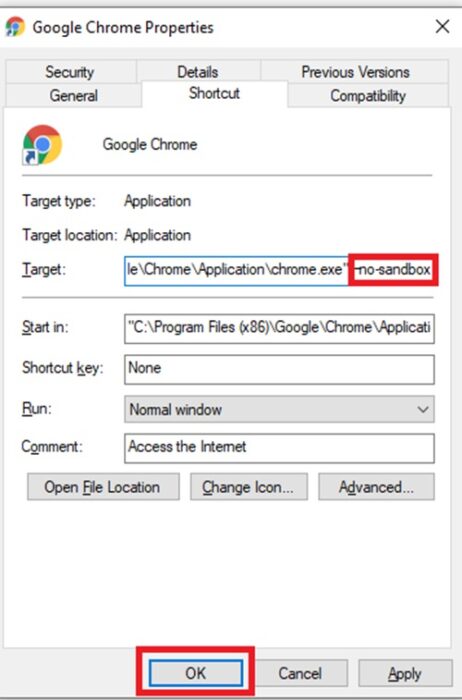
4] Lưu các thay đổi bằng cách nhấp vào Ok và Áp dụng(Apply) và đóng cửa sổ Thuộc tính(Properties) .
Bạn sẽ cần khởi chạy lại trình duyệt Chrome và xem nó có hiển thị lỗi không nữa.
3] Cập nhật chính sách máy tính
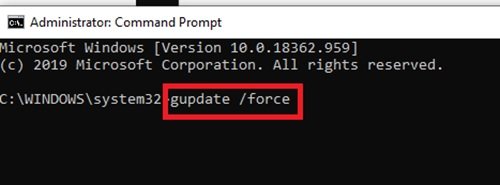
Đôi khi chính sách máy tính lỗi thời có thể gây ra sự cố này, bạn có thể cập nhật nó bằng cách:
- Nhập cmd vào thanh tìm kiếm.
- Nhấp chuột phải(Right-click) vào kết quả tìm kiếm tức là Dấu nhắc Lệnh(Command Prompt) và chọn Chạy với tư cách quản trị viên(Run as an administrator) .
- Trong cửa sổ nhắc lệnh, sao chép và dán đoạn mã dưới đây và nhấn phím Enter .
gupdate /force
Điều này sẽ cập nhật chính sách máy tính của bạn. Bạn có thể khởi động lại hệ thống của mình và kiểm tra xem sự cố đã được giải quyết chưa, nếu không, hãy thử giải pháp tiếp theo của chúng tôi.
4] Hủy(Deactivate) kích hoạt và kích hoạt lại tất cả các Dịch vụ của Microsoft(Microsoft)
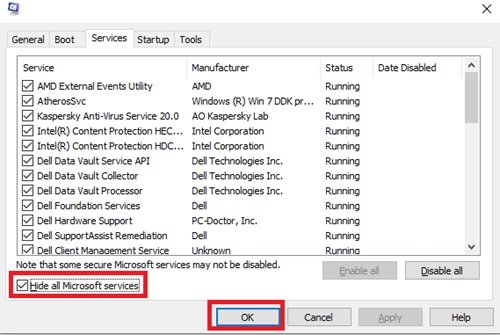
Bạn có thể thực hiện việc này bằng cách làm theo các bước tiếp theo:
- Trong thanh tìm kiếm, nhập mscon và nhấp vào tùy chọn Cấu hình Hệ thống(System Configuration) trong kết quả tìm kiếm.
- Trong cửa sổ mới mở, nhấp vào tab Dịch vụ và chọn tùy chọn (Services)Ẩn tất cả Dịch vụ của Microsoft(Hide all Microsoft Services) .
- Bây giờ hãy chọn tùy chọn Tắt tất cả(Disable all) để hủy kích hoạt tất cả các Dịch vụ (Services)của Microsoft(Microsoft) .
- Sau khi hoàn tất, hãy nhấp vào Ok và Áp dụng(Apply) .
- Bây giờ khởi động lại(restart) hệ thống.
Sau khi hệ thống khởi động lại, hãy làm theo quy trình tương tự được đề cập ở trên và Bật tất cả(Enable all) các dịch vụ một lần nữa.
Xong! Bây giờ hãy khởi động lại hệ thống của bạn một lần nữa và kiểm tra xem bạn có thể tải các trang web trên Google Chrome hay không .
5] Cập nhật phần mềm chống vi-rút
Nếu bạn sử dụng phần mềm chống vi-rút của bên thứ ba như Kaspersky , Symantec hoặc MacAfee được cài đặt trên hệ thống của mình, bạn sẽ cần đảm bảo rằng không có bản cập nhật phần mềm nào đang chờ xử lý. Tải xuống(Download) và cài đặt mọi bản cập nhật phần mềm đang chờ xử lý có sẵn cho phần mềm chống vi-rút của bạn, sau đó khởi động lại hệ thống máy tính của bạn. Sau khi hoàn tất, hãy thử sử dụng lại Google Chrome và kiểm tra xem mọi thứ có hoạt động tốt ở đó không. Trong trường hợp sự cố vẫn tiếp diễn, hãy kiểm tra xem Chrome có được liệt kê trong cài đặt chống vi-rút của bạn hay không. Để kiểm tra điều này, bạn có thể tắt phần mềm chống vi-rút của mình và kiểm tra xem lỗi đã được khắc phục chưa.
6] Kiểm tra Chrome(Check Chrome) để giải quyết lỗi
Bây giờ nếu sự cố xảy ra với chính ứng dụng Trình duyệt(Browser) , bạn có thể:
- Chạy Chrome ở chế độ tương thích
- Sử dụng chế độ ẩn danh
- Xóa bộ nhớ cache(Cache) trong trình duyệt Chrome của bạn(Your Chrome Browser)
- Tắt các tiện ích mở rộng của bạn
- Đổi tên ứng dụng Chrome.
Lỗi trên Microsoft Edge
Nếu bạn gặp phải lỗi status_invalid_image_hash trên trình duyệt Microsoft Edge của mình, hãy sử dụng các bản sửa lỗi sau:(Microsoft Edge)
- Cập nhật trình duyệt Edge. Mở
edge://settings/helpvà làm những việc cần thiết - Mở C:\Program Files (x86)\Microsoft\Edge\Application , đổi tên
msedge.exethànhmsedge-old.exe, khởi động lại Edge và xem.
Chúng tôi đã tổng hợp danh sách các giải pháp để khắc phục lỗi trên Google Chrome và Microsoft Edge . Hãy cho chúng tôi biết giải pháp nào phù hợp với bạn trong phần bình luận bên dưới.
Bài đọc liên quan: (Related read:) Sửa lỗi ERR_EMPTY_RESPONSE trong Chrome.(Fix ERR_EMPTY_RESPONSE error in Chrome.)
Related posts
Fix RESULT_CODE_HUNG error trên Microsoft Edge trên Windows 10
Hộp Fix Blurry File Open dialog trong Google Chrome and Microsoft Edge
Fix Google Maps Sự cố chậm trên Chrome, Firefox, Edge trên Windows 11/10
Fix error 0xa0430721 Khi cài đặt Edge or Chrome trên Windows 10
Fix Thất bại - Lỗi Blocked download trong Chrome or Edge
Làm thế nào để cài đặt phần mở rộng Chrome trên Microsoft Edge browser
Fix NETWORK_FAILED error trong Chrome browser trên Windows PC
Lazy Loading là gì? Kích hoạt hoặc vô hiệu hóa nó trong Chrome, Firefox, Edge
Fix Google Chrome error Anh ấy đã chết, Jim! Ran Hết bộ nhớ
Fix STATUS_ACCESS_VIOLATION error trong Chrome or Edge
Cách kết nối một trang web với Bluetooth or USB device trong Edge or Chrome
Fix ReadableByteStream error Trong Chrome khi mở Outlook.com
10 Best Chrome, Edge và Firefox Tiện ích mở rộng để lưu trang để đọc sau
Fix ERR_QUIC_PROTOCOL_ERROR trong Google Chrome
Share Button Plugins cho Chrome, Firefox and Edge browsers
Sửa RESULT_CODE_HUNG trên Chrome và Edge
Fix Google Chrome lagging và chậm mở trong Windows 11/10
Cách mở News and Interests links bằng Chrome or Firefox; KHÔNG Edge
Fix ERR_EMPTY_RESPONSE error trong Chrome trên Windows 10
Fix Chrome error 1603 & 0x00000643 trên Windows 10
